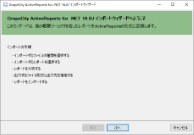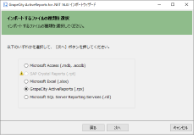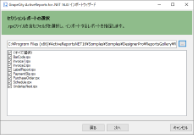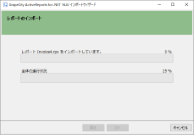インポートウィザードを使用することで、ActiveReportsのセクションレポート(RPXファイル)をページレポートおよびRDLレポートへ移行することができます。
ActiveReports for .NET 16.0Jインポートウィザードでのセクションレポート(RPXファイル)のインポート
- ActiveReports for .NET 16.0Jインポートウィザードを起動します。ウィザードは、[スタート]メニュー、あるいは..\ActiveReportsNET16\ToolsからGrapeCity.ActiveReports.Imports.Win.exeを実行します。
- [ActiveReports for .NET 16.0Jインポートウィザード]が表示されたら、[次へ]をクリックします。
- インポートするファイルの種類として「ActiveReports (rpx)」を選択して[次へ]をクリックします。
- 省略記号<...>をクリックして、セクションレポートが配置されている場所を参照します。
- インポートするシートを選択し、[次へ]をクリックします。
- RPXインポートのオプションを指定します。
- 省略記号<...>をクリックして、変換したレポートの出力先のフォルダを指定します。
- レポートの出力形式を選択します。
ドロップダウンリストからページレポート、RDLレポート、または両方を選択します。「両方」を選択すると、変換されたページレポート/ RDLレポートは、「_page」と「_rdl」の接尾語でそれぞれの出力先のフォルダに保存されます。 - ページレポートとして出力する場合は、BandedListを使用するかどうかを選択します。
「BandedListを使用」オプションは、ページレポートでのみ使用可能になります。
- RDLレポート使用時のようにすべてのコントロールをBandedList上に配置する場合は、「BandedListを使用」を選択する必要があります。この場合、コントロールのFixedSizeを手動で設定する必要があります。
- Detailセクションのみのセクションレポートを変換する場合は、「BandedListを使用」を選択しないでください(デフォルト)。「BandedListを使用」を選択しない場合は、変換されたレポートで以下の設定が行われます。
- コントロールはBandedList上には配置されません。
- レポートヘッダ/レポートフッタは無視されます。
- 変換されたコントロールはすべて1つのページ上に配置され、1つのセクションとして扱われます。
「新Chartを使用」を選択すると、既存のグラフを新しいグラフに変換することができます(デフォルト)。このオプションを選択しない場合は、グラフがChartClassicに変換されます。
- 省略記号<...>をクリックして、変換したレポートの出力先のフォルダを指定します。
-
[次へ]をクリックして変換を開始します。
- 変換が完了したら[完了]ボタンをクリックしてダイアログを閉じ、出力先のフォルダへと移動して、変換されたレポートを表示します。[ログファイルを開く]にチェックを入れて、結果ログを確認することもできます。
重要: インポートウィザードは、セクションレポートのレイアウトデザインを可能な限りページ/RDLレポートに変換するものですが、セクションレポートと同一の出力結果を保証するものではありません。
セクションレポートの各コントロールは次のページ/RDLレポートのコントロールに置き換わります。
| セクションレポート | ページ/ RDLレポート | 備考 |
|---|---|---|
| Label | TextBox | |
| TextBox | TextBox | |
| CheckBox | CheckBox | |
| RichTextBox | FormattedText | |
| Shape | Shape | |
| Picture | Image | |
| Line | Line | |
| PageBreak | Container |
Heightプロパティが0in、PageBreakAtEndプロパティが"True"に設定されます。 ページレポートではサポートされていません。 |
| Barcode | Barcode | |
| SubReport | SubReport | |
| Chart | ChartおよびChartClassic | |
| ReportInfo | TextBox | |
| CrossSectionLine | Line | ページレポートのみ(BandedListを使用していない場合) |
| CrossSectionBox | Container | ページレポートのみ(BandedListを使用していない場合) |
変換のルール
セクションレポートのコントロールの他にレポートデータソースから、データソースおよびデータセットが移行されます。
セクションレポートからページレポートへの変換
- 変換されたレポートには、セクションレポートの次のプロパティがそのまま継承されます: 用紙サイズ、印刷の方向、マージン
- コントロールが用紙サイズからはみ出た状態で配置されている場合、そのコントロールは変換されません。
- 全セクションの高さの合計が用紙の高さより大きくなった場合、用紙サイズからはみ出た状態で配置されているコントロールは変換されません。
セクションレポートからRDLレポートへの変換
- レポート全体がBandedListコントロールとして変換されます。
- 変換時には、ページヘッダセクションとページフッタセクションが自動で作成されます。これらのセクションに表示する内容がない場合でも、同セクションは削除しないでください。
制限事項
- Chartコントロール、SubReportコントロール、およびRichTextBoxコントロールの基本的な機能のみサポートされます。
- レポート内で使用されていないデータソースフィールドは、データセット内のフィールド一覧に追加されません。
- 計算フィールドは、データセット内のフィールド一覧に追加されません。計算フィールドのFomulaプロパティに設定された式が、その計算フィールドを参照しているコントロールのプロパティに式として直接設定されます。
- ページ単位の集計機能(PageTotalやPageCount)はサポートされません。
- Visual Basicの各機能はサポートされていません。関数呼び出しを使用した式はそのままインポートされます。
- ページレポート/RDLレポートに変換した後は、セクションレポートの以下のプロパティはサポートされません。
- Culture
- DataMember
- ExpressionErrorMessage
- MaxPages
- TrayHeight
- TrayLargeIcon
- UserData
- Watermark(「BandedListを使用」を選択する場合)
- MaxLength(RichTextBoxコントロール)
- ページレポート/RDLレポートに変換した後は、RichTextBoxコントロールのMaxLengthプロパティはサポートされません。
関連トピック